设置360极速浏览器为默认浏览器的方法
2023-03-25 13:18:51作者:极光下载站
很多小伙伴的电脑上都是有360极速浏览器的,360极速浏览器是一款操作页面非常智能的,且兼容性非常好的浏览器软件,被很多小伙伴喜欢,你可以使用360极速浏览器登录自己想要的网站,以及可以访问各种不同的网页,如果你喜欢使用360极速浏览器来访问网页,或者是你经常使用360极速浏览器登录某些网站,那么你可以将360极速浏览器设置成默认浏览器,这样的话,你在电脑中打开某一个链接的时候,那么打开的网页页面会以你设置的360极速浏览器来显示的,这样也会帮助你免去一些不必要的操作,下方是关于如何使用360极速浏览器设置为默认浏览器的具体操作方法,如果你需要的情况下可以看看方法教程。
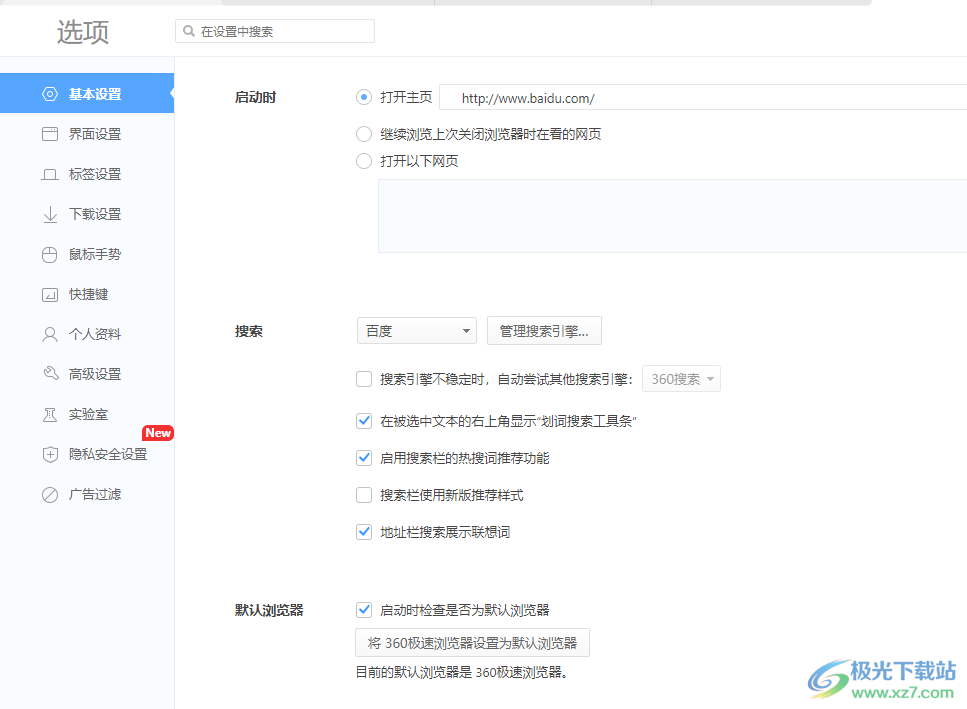
方法步骤
1.首先我们需要将自己电脑中的360极速浏览器点击打开,当我们进入到360极速浏览器的操作页面的时候,那么我们需要将鼠标移动到右侧上方的【三】的图标位置点击一下。
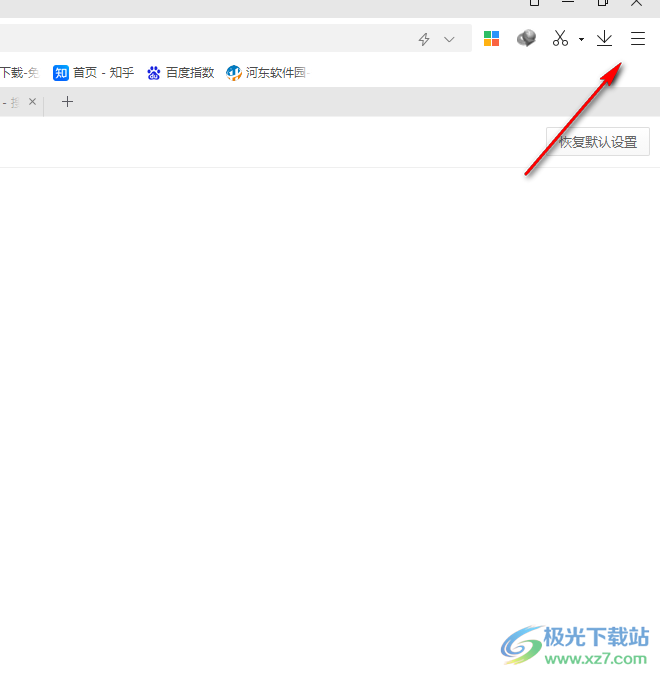
2.接着就会在该图标的下方弹出一个下拉选项窗口,在该选项窗口中有很多的选项可以选择,不过这里我们只需要进入到【选项】设置页面中即可。
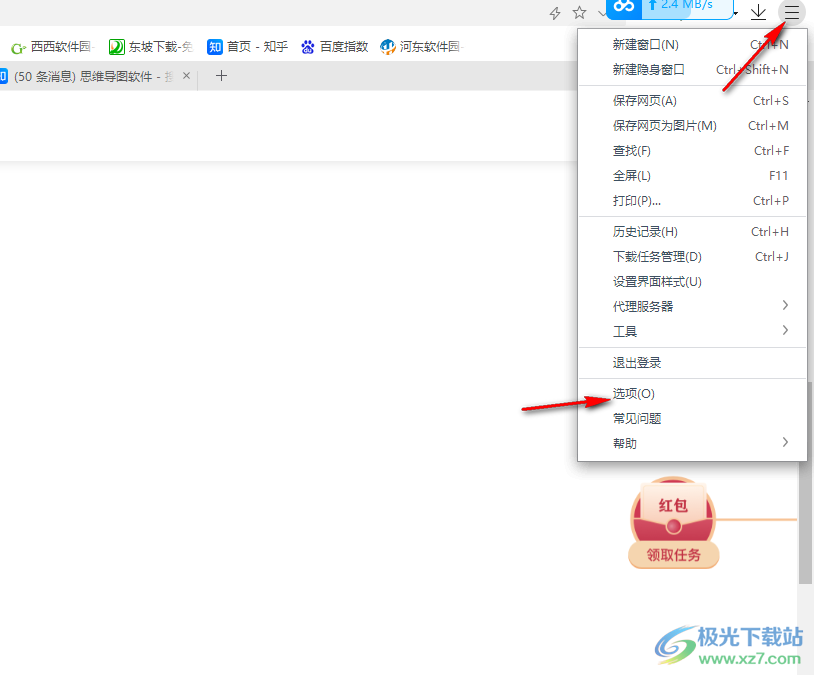
3.当我们来到选项的设置页面之后,在该页面中我们需要将左侧导航栏中的【基本设置】选项卡进行点击,将该选项卡页面窗口打开。
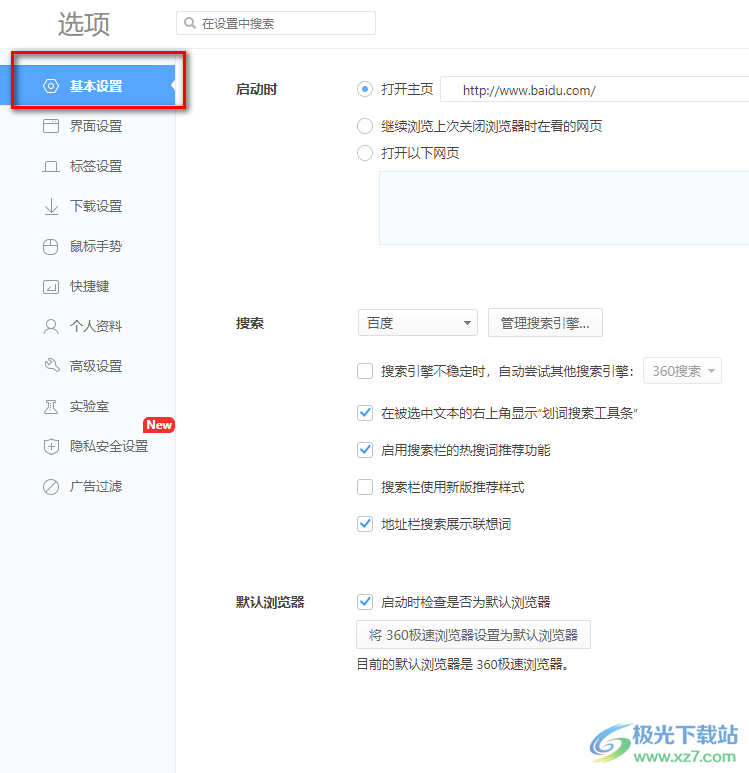
4.接着在右侧的页面底部就可以看到有一个【默认浏览器】的选项,我们直接用鼠标左键【将360极速浏览器设置为默认浏览器】按钮进行点击即可设置成功。
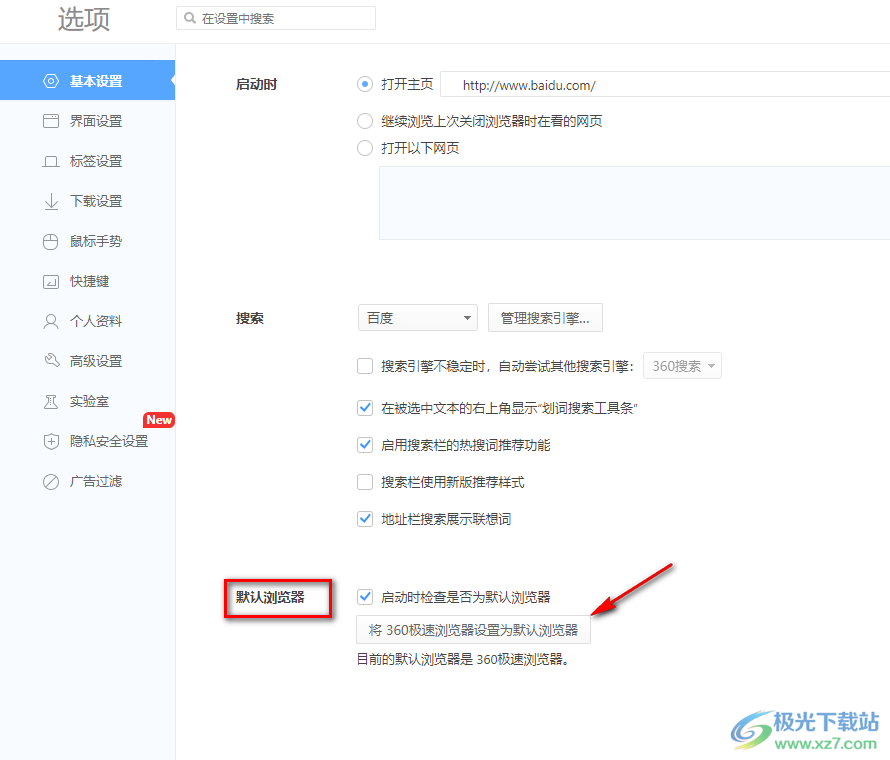
5.并且你可以将【启动时检查是否为默认浏览器】选项进行勾选,这样的话可以帮助你随时查看自己的360极速浏览器是否是默认的浏览器。
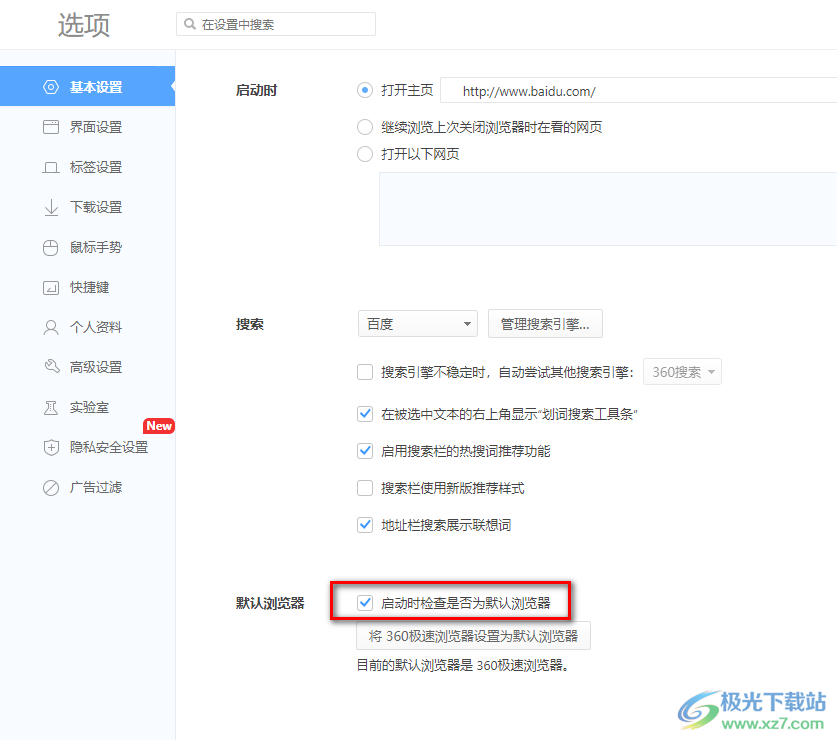
以上就是关于如何使用360极速浏览器设置成默认浏览器的具体操作方法,我们在使用360极速浏览器的时候,你可以根据自己的需求进行各种网页的浏览操作,如果你平常都是使用360极速浏览器进行网页的访问的话,那么你可以通过上述方法将360极速浏览器设置成默认浏览器,这样可以方便你使用360极速浏览器,感兴趣的话可以操作试试。
